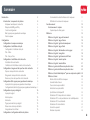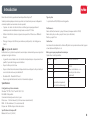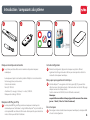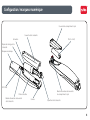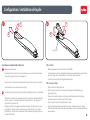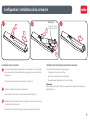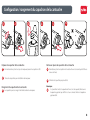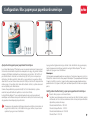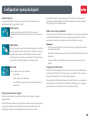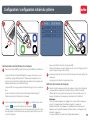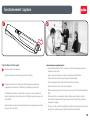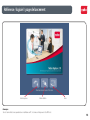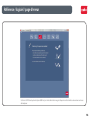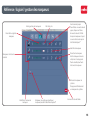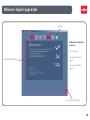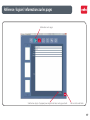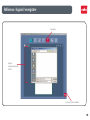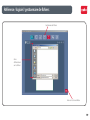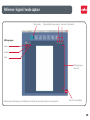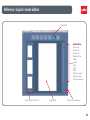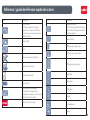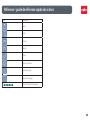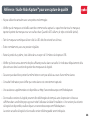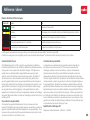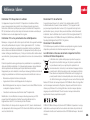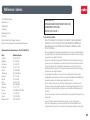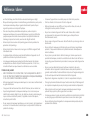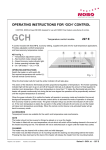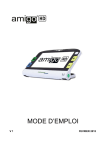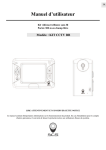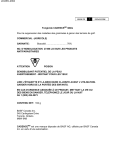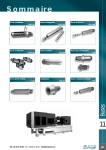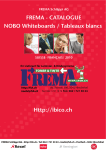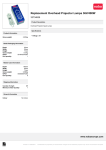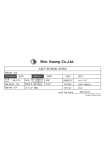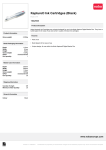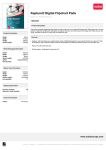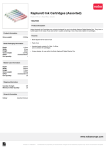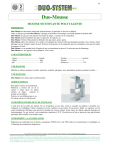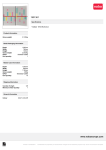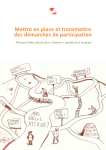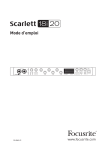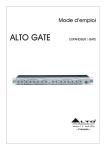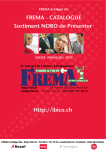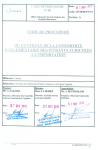Download Configuration / Bloc papier pour paperboard numérique 1 2
Transcript
Paperboard Numérique
Sommaire
Introduction
3
Introduction / composants du système
4
Marqueur numérique et cartouches
4
Récepteur USB Plug and Play
4
Carte de configuration
4
Blocs papier pour paperboard numérique
4
Étui à marqueur
4
Configuration
5
Configuration / marqueur numérique
5
Configuration / installation de la pile
6
Configuration / installation de la pile
6
Pile - À faire
6
Pile - À ne pas faire
6
Configuration / installation de la cartouche
7
Installation d‘une cartouche
7
Vérification de l‘installation correcte de la cartouche
7
Configuration / rangement du capuchon de la cartouche
8
Dépose du capuchon de la cartouche
8
Rangement du capuchon de la cartouche
8
Remise en place du capuchon de la cartouche
8
Configuration / Bloc papier pour paperboard numérique
9
Aperçu du bloc papier pour paperboard numérique
9
Configuration du/des bloc(s) papier pour paperboard numérique 9
Configuration / aperçu du logiciel
10
Aperçu du logiciel
10
Mode capture
10
Mode aide
10
Pages personnalisées par logiciel
10
Retour à une séance précédente
10
Enregistrement des fichiers
10
Configuration / configuration initiale du système
11
Communication entre l‘ordinateur et le marqueur
Définition de la couleur du marqueur
Fonctionnement
Fonctionnement / capture
Capture depuis le bloc papier
Référence
Référence / logiciel / page de lancement
Référence / logiciel / page d‘erreur
Référence / logiciel / gestion des marqueurs
Référence / logiciel / page d‘aide
Référence / logiciel / informations sur les pages
Référence / logiciel / enregistrer
Référence / logiciel / gestionnaire de fichiers
Référence / logiciel / mode capture
Référence / logiciel / mode édition
Référence / guide de référence rapide des icônes
Référence / guide de référence rapide des icônes
Référence / Guide Nobo Kapture™ pour une capture de qualité
Référence / divers
Matrice d‘état des LED de marqueur
Garantie limitée d‘un an
Clause de non-responsabilité
Limitation de responsabilité
Spécifications techniques RF
Déclaration FCC d‘exposition à la radiation
Déclaration FCC sur les perturbations des radiofréquences
Déclaration FCC de conformité
Déclaration CE de conformité
Sécurité du produit
Entretien du produit
11
11
12
12
12
13
13
14
15
16
17
18
19
20
21
22
23
24
25
25
25
25
25
25
26
26
26
26
27
28
2
Introduction
Merci d‘avoir choisi le paperboard numérique Nobo Kapture™
Veuillez prendre quelques minutes pour lire ces instructions qui vous indiqueront
comment profiter au maximum de votre produit.
• Capture - Les notes et idées inscrites sur le bloc papier pour paperboard
numérique sont immédiatement capturées sur votre PC / Mac.
• Édition - Modifiez les séances capturées et exportez les fichiers sous différents
formats.
• Partagez - Envoyez des fichiers par email aux participants, à des collègues ou
clients.
Consignes de sécurité
L‘utilisation de ce système ne présente aucun risque du moment que vous respectez
quelques consignes de base.
• La garantie sera annulée en cas de tentative de réparation par du personnel non
qualifié. Ce produit n‘exige aucun entretien.
Type de piles
1 x pile alcaline AAA (LR03) non-rechargeable
Performance
Durée de fonctionnement - jusqu‘à 5 heures (marqueur utilisé à 100 %)
Durée de la pile, en veille - jusqu‘à 6 mois (sans utilisation)
Portée - jusqu‘à 10 m
Cartouches
Les cartouches contiennent de l‘encre effaçable à sec qui convient aux blocs papier
et aux tableaux effaçables à sec
Blocs papier pour paperboard numérique
Quatre blocs sont disponibles :
• Ne pas utiliser de bombe aérosol dépoussiérante ou nettoyante. Ne pas nettoyer
avec un dissolvant ou un produit abrasif.
Type de
bloc
B
C
D
• Radiation LED - Produit LED Classe 1.
Ne pas regarder directement avec des instruments optiques.
D
• Ne pas l‘utiliser près de l’eau.
Spécifications
Feuilles
Code de commande
60
60
60
1902592
(3 blocs de 60 feuilles - ne
peuvent pas être vendus
séparément)
20
(disponible uniquement
dans le kit de démarrage)
S/O
Configuration système minimale
Windows® XP SP2 / Vista™ ou MAC OS X 10.5
Port USB 2.0 disponible
Connexion Internet pour les mises à jour
Processeur - 1 GHz minimum (2,5 GHz ou mieux recommandé)
RAM - 512 Mo minimum (1 Go recommandé)
Disque dur - 500 Mo d‘espace libre nécessaire
Spécifications techniques RF
Bluetooth classe 2 (2,4 GHz)
3
Introduction / composants du système
2
1
4
3
Marqueur numérique et cartouches
1 Le système peut être utilisé avec un maximum de quatre marqueurs
numériques
Le marqueur accepte les cartouches jetables effaçables à sec contenant de
l‘encre rouge, bleue, verte ou noire.
Codes de commande :
Noir (x 6) 1902595.
Assortiment (2 x rouges, 2 x bleues, 2 x vertes) 1902596.
Marqueur de rechange 1902594.
Récepteur USB Plug and Play
2 Le récepteur USB Plug and Play permet aux marqueurs numériques de
communiquer avec l‘ordinateur. Le logiciel Nobo Kapture™ est pré-installé sur
ce récepteur USB sous forme de fichier auto-décompressible, qui contient des
invites à l‘écran pour faciliter l‘installation.
5
Carte de configuration
3 Permet de configurer et d‘appairer le marqueur au système. Permet
également de changer la couleur à l‘écran pour correspondre à celle de la
cartouche du marqueur numérique.
Blocs papier pour paperboard numérique
4 Le Nobo Kapture™ a une gamme de 3 blocs papier (B, C, D) pouvant être
utilisés au cours d‘une même séance. Cela donne donc un total de 180 pages
uniques au cours de chaque séance.
Code de commande 1902592 (bloc de 60 feuilles seulement).
Remarque :
on peut utiliser un seul bloc de chaque type de lettre au cours d‘une séance.
(par ex. : 1 bloc B, 1 bloc C et 1 bloc D seulement)
Étui à marqueur
5 Pour ranger en toute sécurité deux marqueurs numériques, le récepteur USB
et la carte de configuration.
4
Configuration / marqueur numérique
Couvercle du compartiment à pile
Couvercle de la cartouche
Cartouche
Pile (1 x AAA)
Repère de centrage de la
cartouche
Marqueur numérique
LED d‘état
Bouton d‘ouverture du couvercle
du compartiment à pile
Porte-cartouche
Bouton d‘ouverture du couvercle
de la cartouche
Caméra
Capuchon de la cartouche
5
Configuration / installation de la pile
1
1
2
2
1
2
1 pile AAA
Insertion ou remplacement de la pile
1 Retourner le marqueur.
2
Pile - À faire
• Utiliser uniquement des piles alcalines AAA (LR03).
En maintenant en place le corps du marqueur, pousser vers le bas le bouton
d‘ouverture rouge à la base du marqueur (1).
• Si le marqueur ne doit pas être utilisé pendant une période prolongée, retirer la
pile et la ranger dans un endroit frais, sec et à l‘abri de la poussière.
Faire coulisser le couvercle du compartiment à pile hors du corps du stylo (2).
Pile - À ne pas faire
Si l‘on remplace la pile, enlever la pile usagée.
• Ne pas tenter de recharger la pile.
• Ne pas court-circuiter la pile. Un court-circuit risquerait d‘endommager
gravement la pile.
• Ne pas laisser tomber, frapper ou faire une utilisation abusive de la pile qui
pourrait exposer le contenu corrosif de la cellule.
• Ne pas exposer la pile à l‘humidité ou à la pluie.
• Tenir la pile éloignée du feu ou d‘autres sources de chaleur excessive. Ne pas
l‘incinérer. Une exposition de la pile à une chaleur excessive pourrait provoquer
une explosion.
Insérer la pile neuve en respectant la polarité (extrémité positive {+} en premier).
Remettre le couvercle du compartiment à pile en place en enfonçant l‘onglet
dans la rainure (1) et en faisant coulisser le couvercle vers le bas jusqu‘à ce
qu‘un déclic se produise (2).
Mettre en marche le marqueur numérique en posant la pointe (avec ou sans
le capuchon) sur une surface. Le marqueur se met en marche et est prêt à
l‘utilisation en 3 secondes. Le marqueur s‘arrête automatiquement après une
période d‘inactivité.
• Jeter la pile en respectant la réglementation locale.
6
Configuration / installation de la cartouche
1
Remarque :
2
1
2
1
la baguette doit être
tournée vers le haut
3
2
Installation d‘une cartouche
1 Avec le marqueur tourné du bon côté et en maintenant son corps en place,
pousser vers le bas le bouton d‘ouverture rouge qui se trouve au centre du
marqueur (1).
Faire coulisser le couvercle de la cartouche vers l‘avant (2)
2
Insérer la cartouche dans le porte-cartouche (1).
Vérification de l‘installation correcte de la cartouche
La cartouche est correctement insérée quand :
• la baguette est tournée vers le haut.
• elle est bien à plat dans le porte-cartouche.
• elle peut bouger légèrement vers l‘avant et l‘arrière.
Remarque :
la présence de pièces mobiles fait que le marqueur émet un léger cliquetis quand on
l‘agite légèrement.
Faire coulisser la cartouche vers le bas pour la mettre en place (2)
3
Remettre le couvercle de la cartouche en alignant le couvercle sur le dessus
du capuchon de la cartouche.
Faire coulisser le couvercle le long du corps du marqueur jusqu‘au déclic.
7
Configuration / rangement du capuchon de la cartouche
1
2
3
Dépose du capuchon de la cartouche
1 En maintenant en place le corps du marqueur, tourner le capuchon à 90º.
2
Tirer sur le capuchon pour le détacher du marqueur.
Rangement du capuchon de la cartouche
3 Le capuchon peut se ranger à l‘extrémité arrière du marqueur.
4
5
6
Remise en place du capuchon de la cartouche
4 Remettre en place le capuchon de la cartouche en s‘assurant que la flèche se
trouve en haut.
5
Enfoncer le capuchon jusqu‘au déclic.
Remarque :
6
il est possible de mettre le capuchon à l‘envers. Si cela se produit, faire tourner le capuchon jusqu‘à ce que la flèche se trouve en haut. Enfoncer le capuchon jusqu‘au déclic.
8
Configuration / Bloc papier pour paperboard numérique
2
1
Aperçu du bloc papier pour paperboard numérique
Le système Nobo Kapture™ fonctionne avec un papier imprimé spécial, qui permet
à la caméra de reconnaître la position du marqueur sur la page. La gamme de blocs
comporte 180 feuilles individuelles au total, réparties en trois blocs : B, C et D. Il est
possible d‘utiliser les trois blocs en même temps (B, C et D), mais on ne peut pas
utiliser plus d‘un bloc portant la même lettre - par exemple on ne peut pas utiliser
deux blocs D au cours d‘une même séance. En effet, tous les blocs D comportent les
mêmes pages. Si deux blocs de la même lettre étaient utilisés, le système écraserait
ou ne capterait pas les informations.
Comme chaque feuille de papier du bloc B, C et D est individuelle, le système
reconnaît sur quelle feuille de quel bloc on est en train d‘écrire.
Le logiciel Nobo Kapture™ ouvre automatiquement une page de paperboard
numérique sur l‘ordinateur lorsque l‘on commence à écrire, ou à dessiner sur la page
de paperboard numérique physique d‘un bloc.
1
Chaque pape de paperboard physique comporte une lettre et un numéro de
page en bas à droite. Ainsi, si l‘on détache des pages du bloc, on peut savoir
quelle est la page en cours d‘utilisation.
La page contient également un type de bloc et des identifiants de page masqués,
que le marqueur reconnaît pour permettre au logiciel Nobo Kapture™ de savoir
quelle est la page en cours d‘utilisation.
Remarques :
les blocs papier pour paperboards non numériques ne fonctionnent pas avec ce système.
Il faut utiliser exclusivement des blocs papier Nobo Kapture™ pour paperboard numérique.
Ne pas tenter d‘utiliser en même temps deux blocs papier pour paperboard numérique
portant la même lettre (par ex. B et B), car il serait alors impossible de réaliser une capture
précise.
Configuration du/des bloc(s) papier pour paperboard numérique
2 Poser les blocs papier sur le chevalet Nobo.
Consulter www.noboeurope.com pour avoir tous les détails de notre gamme
de chevalets. La liste ci-dessous énumère certains de nos principaux modèles
disponibles partout en Europe.
Chevalet mobile Piranha - 1901920
Chevalet statique Piranha - 1901919
Chevalet mobile Barracuda - 1902386
Chevalet Shark - 1901918
9
Configuration / aperçu du logiciel
Aperçu du logiciel
Le logiciel Nobo Kapture™ démarre par la page d‘accueil, sur laquelle on peut
accéder aux modes Capture, Edition et Aide :
Mode capture
Les pages capturées peuvent être affichées en mode vue
d‘ensemble, qui présente les pages actives d‘un bloc, pour plus de
clarté.
Mode édition
Les pages capturées peuvent être éditées, réorganisées, ou bien l‘on
peut découper des sections des pages et les coller dans des pages
supplémentaires qu‘on crée dans le logiciel. Les blocs ou pages
peuvent alors être enregistrés sous des formats de fichier courants,
tels que JPEG ou PDF, pour pouvoir les envoyer par email.
Le nombre maximum de pages physiques est de 180, mais on peut en ajouter
beaucoup plus électroniquement. Les fichiers enregistrés peuvent donc contenir
plus de pages que les fichiers physiques.
Retour à une séance précédente
Le lien entre le logiciel et les informations enregistrées est le papier pour paperboard
numérique Nobo Kapture™. En conservant une page physique d‘une séance, on
peut rouvrir la séance en mode capture et ajouter des éléments à la page.
Remarques :
• Il n‘est pas possible d‘effacer les marques faites sur les pages physiques au cours
de la séance précédente.
• Pour éditer le contenu d‘une page, l‘ouvrir en mode édition et couper-coller ou la
réorganiser.
• Les pages éditées en mode édition ne peuvent pas être rouvertes en mode
capture.
Mode aide
Enregistrement des fichiers
Pour accéder aux services d‘aide suivants :
•
aide intégrée
Par défaut, les fichiers enregistrés seront placés dans le dossier « Mes Documents »
sous Windows® XP SP2 / Vista™ et « Documents » sous MAC OS X 10.5. Le nom du
fichier sera « Nobo Kapture » suivi d‘un numéro séquentiel.
Pour enregistrer un fichier et lui attribuer un nom de fichier dans un emplacement
personnalisé, aller à l‘onglet fichiers et sélectionner « Enregistrer sous ». Naviguer
jusqu‘à l‘emplacement requis et taper le nom de fichier souhaité.
•
guide de dépannage du logiciel.
•
Site web Nobo (y compris les mises à jour du logiciel et un forum FAQ).
Pages personnalisées par logiciel
Au sein du mode édition du logiciel, il existe la possibilité d‘ajouter des pages
supplémentaires.
Une fois le contenu de toutes les pages physiques requises capturé, on peut ajouter
des pages personnalisées supplémentaires, telles que les points principaux de
chaque page, ou bien des notes spécifiques prises au cours de la séance.
10
Configuration / configuration initiale du système
1
2
4
3
Appuyer et relâcher le bouton du récepteur USB.
Soulever le marqueur. Le voyant clignote en vert. Il cesse de clignoter une fois
que le marqueur est appairé au système.
Communication entre l‘ordinateur et le marqueur
1 Insérer le récepteur USB Plug and Play dans un port USB libre sur l‘ordinateur.
Le voyant d‘état du récepteur USB clignote en rouge, en bleu, puis en vert.
L‘installateur du logiciel Nobo Kapture™ démarre automatiquement. Si ce
n‘est pas le cas, faire démarrer l‘application manuellement en naviguant dans
l‘Explorateur Windows, ou dans Mac OS Finder.
Le voyant LED reste rouge jusqu‘au lancement du logiciel ; il passe ensuite au
bleu.
Suivre les instructions à l‘écran pour installer le logiciel Nobo Kapture™ .
Vérifier qu‘une pile est installée dans le marqueur.
2
), puis sélectionner le mode
Lancer le logiciel Nobo Kapture™ installé (
capture (
), suivi du mode gestion des marqueurs (
).
Toucher à l‘aide du marqueur (avec ou sans le capuchon) le centre de la carte
de configuration et le maintenir en place jusqu‘à ce que le LED passe au vert
et cesse de clignoter.
3
Le marqueur apparaît dans la zone d‘état du marqueur du mode gestion des
marqueurs.
Le marqueur est maintenant appairé au système.
Définition de la couleur du marqueur
4 Toucher à l‘aide du marqueur la zone de couleur de la carte de configuration
correspondant à la couleur de la cartouche d‘encre installée. La couleur
affichée dans le mode gestion des marqueurs / zone de couleur passe à la
couleur sélectionnée. Le marqueur est maintenant prêt à l‘utilisation.
Remarque :
Une fois le marqueur appairé, il reste appairé à ce récepteur USB. Les marqueurs
peuvent être supprimés par l‘intermédiaire du logiciel. Les marqueurs
supplémentaires doivent être appairés en procédant comme pour le premier.
L‘appairement n‘est pas affecté par la perte d‘alimentation, ou le changement de
pile dans les marqueurs.
Le récepteur USB doit rester dans le port USB pendant la capture.
11
Fonctionnement / capture
2
1
Capture depuis le bloc papier
1 Ôter le capuchon du marqueur.
Tapoter le marqueur sur le bloc papier pour le « réveiller ».
Conseils pour une capture précise :
• Le logiciel Nobo Kapture™ doit se trouver sur l‘écran de capture pour pouvoir
capturer ce qui est écrit.
• Faire en sorte que la caméra ne soit pas masquée pendant l‘écriture.
• Ne pas utiliser de cartouche avec une pointe endommagée.
2
Commencer à écrire ou à dessiner sur le bloc papier pour paperboard
numérique. Les informations s‘affichent sur l‘ordinateur en temps réel.
Voir « Référence / logiciel / mode édition » à la page 21 pour connaître les
options disponibles, y compris le zoom, les affichages de plusieurs pages et le
mode édition.
Quand la séance de capture est terminée, cliquer sur enregistrer pour stocker
les pages dans le système.
• Tenir le marqueur du bon côté. Le LED doit orienté vers le haut.
• Écrire normalement, avec une pression régulière.
• Rester à portée du système, c‘est-à-dire dans un rayon de 10 mètres du récepteur
USB.
• Vérifier qu‘il reste une autonomie de pile suffisante pour la séance actuelle.
Un indicateur d‘épuisement de la pile se trouve dans la section de gestion des
marqueurs du logiciel.
• De temps à autre, consulter le logiciel pour vérifier que le marqueur n‘est pas hors
de portée du système et que la capture fonctionne correctement.
12
Référence / logiciel / page de lancement
Mode capture
Mode édition
Remarque :
Tous les écrans illustrés correspondent à une installation sur PC. Les écrans sur Mac peuvent être différents.
Aide
13
Référence / logiciel / page d‘erreur
Cet écran s‘affiche lorsque le récepteur USB n‘est pas inséré. Une icône rouge indique un avertissement ou une erreur au niveau
du marqueur.
14
Référence / logiciel / gestion des marqueurs
Mode gestion des marqueurs
État de la pile
Intensité du signal du
marqueur
Avertissement papier
Pour effacer un avertissement
papier, cliquer sur l‘icône.
Un avertissement s‘affiche
lorsqu‘un marqueur est posé
sur une surface autre qu‘un
bloc Nobo Kapture™
Identifier le marqueur
Désactiver le marqueur
Met le marqueur en mode
veille, mais il reste appairé.
Pour le réveiller, toucher le
bloc avec le marqueur
Marqueurs de la séance
actuelle
Enlever le marqueur du
système
Désappaire définitivement
un marqueur du système
Identifiant / couleur du
marqueur
Marqueurs en veille, pour réveiller un
marqueur, toucher le bloc Nobo Kapture™
Lien vers le site web Nobo
15
Référence / logiciel / page d‘aide
Mode aide
Veuillez suivre l‘un des liens
ci-dessous :
Lien vers le manuel
Zone d‘informations d‘aide
Lien vers l‘assistance Nobo
Kapture™
Lien vers le site web Nobo
Kapture™
Lien vers le site web Nobo
16
Référence / logiciel / informations sur les pages
Informations sur les pages
Sélectionner « Apply » (Appiquer) pour enregistrer les notes sur la page actuelle
Lien vers le site web Nobo
17
Référence / logiciel / enregistrer
Enregistrer
Options
d‘enregistrement des
fichiers
Lien vers le site web Nobo
18
Référence / logiciel / gestionnaire de fichiers
Gestionnaire de fichiers
Zone
d‘informations
sur les fichiers
Lien vers le site web Nobo
19
Référence / logiciel / mode capture
Mode capture
Page précédente / page suivante
zoom avant / zoom arrière
Affichages pages :
Simple
Double
Quad
Affichage page en
temps réel
L‘icône de capture devient rouge si des informations sont écrites alors que le logiciel n‘est pas en mode capture.
Lien vers le site web Nobo
20
Référence / logiciel / mode édition
Mode édition
Outils d’édition
Zoom avant
Zoom arrière
Sélectionner
Redimensionner
Tourner
Couper
Copier
Coller
Effacer
Palette de couleurs
Ajouter une page
Supprimer une page
Pages utilisées dans le bloc
Page actuelle
Lien vers le site web Nobo
21
Référence / guide de référence rapide des icônes
Icône
Description
Mode capture
Si l‘icône de capture est rouge, le
logiciel doit se trouver sur l‘écran du
mode capture pour pouvoir capturer
des informations.
Icône
Description
Enregistrer le fichier
Si l‘icône d‘enregistrement est rouge, la
version à l‘écran est plus récente que la
version enregistrée.
Ouvrir un fichier
Mode édition
Aide
Affichage page - page simple
Affichage page - page double
Enlever le marqueur du système
Désactiver le marqueur
Avertissement papier
État de la pile
Affichage page - page quad
Zoom avant
Zoom arrière
Mode gestion des marqueurs
Si l‘icône du mode gestion des
marqueurs est rouge, il y a un message
d‘avertissement ou d‘erreur.
Sélectionner
Lien vers le site web Nobo
Redimensionner
Tourner
Couper
22
Référence / guide de référence rapide des icônes
Icône
Description
Copier
Coller
Annuler
Répéter
Effacer
Palette de couleurs
Ajouter une page
Supprimer une page
Intensité du signal du marqueur
23
Référence / Guide Nobo Kapture™ pour une capture de qualité
• Ne pas utiliser de cartouche avec une pointe endommagée.
• Vérifier que le marqueur est réveillé avant de commencer la capture. Le capuchon étant sur le marqueur,
tapoter la pointe du marqueur sur une surface dure. Quand le LED s‘allume, le stylo est réveillé (activé).
• Tenir le marqueur numérique du bon côté. Le LED doit être orienté vers le haut.
• Écrire normalement, avec une pression régulière.
• Rester à portée du système, c‘est-à-dire dans un rayon de 10 mètres du récepteur USB.
• Vérifier qu‘il reste une autonomie de pile suffisante pour la séance actuelle. Un indicateur d‘épuisement de la
pile se trouve dans la section de gestion des marqueurs du logiciel.
• S‘assurer que deux blocs portant la même lettre ne sont pas utilisés au cours d‘une même séance.
• Consulter l‘ordinateur pour vérifier que votre séance est correctement capturée.
• Une assistance supplémentaire est disponible sur http://www.noboeurope.com/Nobokapture
• De nouvelles versions du logiciel pourront être téléchargées de temps à autre. L‘expression ci-dessous
s‘affichera dans une fenêtre pop-up pour inviter l‘utilisateur à réaliser l‘installation. « Une version plus récente
du logiciel est disponible, veuillez cliquer sur www.noboeurope.com/Nobokapture ».
La version actuelle du logiciel et la nouvelle version téléchargeable seront indiquées.
24
Référence / divers
Matrice d‘état des LED de marqueur
Activité LED
Durée
État
1 minute
Marqueur en mode veille.
1 minute
Le marqueur est en mode veille et n‘est pas actuellement appairé au système.
8 secondes
L‘appairement du marqueur au système a échoué.
1,8 seconde, répété toutes les 15 secondes
Pile faible, remplacer par une pile neuve.
8 secondes, puis arrêt du marqueur
Pile épuisée, remplacer par une pile neuve.
Le LED clignote successivement en rouge, en bleu, puis en vert lorsque le récepteur USB est inséré dans le port USB.
Le LED passe au rouge et cesse de clignoter jusqu‘à ce que l‘application Nobo Kapture™ soit lancée. Une fois le lancement terminé, il passe au bleu.
Garantie limitée d‘un an
Limitation de responsabilité
ACCO Brands Europe Ltd (« ACCO ») garantit ce produit contre tout défaut de
matériel et de fabrication dans des conditions d‘utilisation et d‘entretien normales
et ce, pendant 1 an à compter de la date d‘achat d‘origine. ACCO réparera ou
remplacera à son entière discrétion l‘appareil défectueux couvert par cette
garantie. Le reçu daté doit être conservé comme preuve de la date d‘achat. Il
sera nécessaire en cas d‘une intervention dans le cadre de la garantie. Pour
que cette garantie limitée reste en vigueur, le produit doit avoir été manipulé et
utilisé comme indiqué dans les instructions accompagnant cette garantie. Cette
garantie limitée ne couvre pas les dégâts dus à un accident, un mauvais usage,
un usage abusif ou un acte de négligence. Cette garantie limitée est valide
uniquement si le produit est utilisé avec les équipements indiqués sur l‘emballage
du produit. Bien vouloir vérifier ces détails sur l‘emballage ou contacter l‘assistance
technique ACCO.
La réparation ou le remplacement de ce produit comme indiqué dans les
présentes est votre recours exclusif. ACCO ne sera pas responsable des
dommages spéciaux, accessoires ou indirects, y compris de manière non
exhaustive la perte de profits, la perte d‘utilisation de logiciel, la perte ou la
récupération de données, la location de matériel de remplacement, les temps
d‘arrêt, les dégâts matériels et les réclamations de tiers découlant de toute théorie
de recouvrement, y compris les garanties, les contrats, les obligations légales ou
la responsabilité civile. Nonobstant la durée d‘une garantie limitée ou de toute
garantie implicitement fournie par la loi, ou bien dans la mesure où une garantie
limitée échoue dans son but essentiel, la totalité de la responsabilité d‘ACCO ne
dépassera en aucun cas le prix d‘achat de ce produit. Certains pays n‘autorisent
pas l‘exclusion ou la limitation des dommages accessoires ou secondaires ; dans
ce cas la limitation ou exclusion ci-dessous pourra ne pas vous concerner. Cette
garantie vous confère des droits juridiques spécifiques et il est possible que vous
ayez d‘autres droits qui varient d‘un pays à l‘autre.
Clause de non-responsabilité
A l‘exception de la garantie limitée fournie ici, et dans la mesure où la loi le
permet, ACCO rejette toutes autres garanties expresses ou implicites, y compris les
garanties de qualité marchande et/ou d‘adéquation à un usage spécifique. Dans
la mesure où des garanties implicites pourraient néanmoins exister dans le cadre
de certaines lois, celles-ci sont limitées à six ans.
Spécifications techniques RF
Fréquences de fonctionnement : 2,402 GHz ~ 2,474 GHz
25
Référence / divers
Déclaration FCC d‘exposition à la radiation
Déclaration FCC de conformité
Cet équipement respecte les limites FCC d‘exposition à la radiation définies
pour un environnement non contrôlé. Les utilisateurs doivent respecter les
instructions d‘utilisation spécifiques pour respecter la conformité à l‘exposition
RF. Cet émetteur ne doit pas être situé près d‘une autre antenne ou émetteur, ni
fonctionner avec un autre équipement de ce genre.
Ce produit respecte la partie 15, section C de la réglemenation de la FCC.
Le fonctionnement est soumis à deux conditions : (1) Cet appareil ne doit
pas provoquer de perturbations nocives et (2) cet appareil doit accepter les
perturbations reçues, y compris celles pouvant entraîner un fonctionnement
indésirable. Selon la définition dans la section 2.909 de la réglementation FCC,
l‘entité responsable est ACCO Brands Europe Ltd, Oxford House, Oxford Road,
Aylesbury, Buckinghamshire, HP218SZ, Angleterre.
Déclaration FCC sur les perturbations des radiofréquences
Remarque : cet appareil a été testé et respecte les limites d‘un appareil numérique
de classe B, conformément à la partie 15 de la réglementation FCC. Ces limites
sont conçues pour fournir une protection raisonnable contre les perturbations
nocives dans une installation résidentielle. Cet équipement émet, utilise et peut
irradier de l‘énergie radioélectrique et, s‘il n‘est pas installé et utilisé conformément
aux instructions, il peut provoquer des perturbations nocives des communications
radio.
Il n‘existe cependant aucune garantie que des perturbations ne se produiront pas
dans une installation particulière. Si cet équipement provoque des perturbations
de la réception radio ou télévisée, que l‘on peut déterminer en arrêtant
l‘équipement puis en le remettant en marche, on encourage l‘utilisateur à tenter de
corriger les perturbations en utilisant une ou plusieurs des méthodes ci-dessous :
• Réorienter ou déplacer l‘antenne de réception.
• Augmenter la distance entre l‘équipement et le récepteur.
• Brancher l‘équipement sur une prise se trouvant sur un circuit différent de celui
sur lequel le récepteur est branché.
• Consulter le revendeur ou un technicien radio/TV expérimenté.
Modifications : les modifications non expressément approuvées par ACCO
peuvent invalider l‘autorisation d‘utiliser l‘appareil conformément à la
réglementation de la FCC et ne doivent pas être effectuées.
Câbles blindés : afin de respecter les exigences de la FCC, tous les branchements
des équipements utilisant un appareil ACCO doivent être effectués exclusivement
avec des câbles blindés.
Déclaration CE de conformité
ACCO déclare que ce produit est conforme aux principales exigences et autres
dispositions pertinentes des directives européennes en vigueur.
Les informations ci-dessous concernent uniquement les États
membres de l‘Union Européenne.
L‘utilisation de ce symbole indique que ce produit ne peut pas
être jeté dans les déchets ménagers. En jetant ce produit selon
les procédures correctes, vous participez à la protection de
l‘environnement et de la santé, car un traitement inapproprié de ce
produit avec les déchets pourrait avoir des conséquences néfastes.
Pour obtenir un complément d‘information sur le recyclage de ce
produit, veuillez contacter la municipalité, votre centre de recyclage
des déchets ménagers ou le magasin où vous avez acheté ce produit.
Nobo et ACCO sont des marques déposées d‘ACCO Brands. Mac et les logos Mac
sont des marques commerciales d‘Apple Inc, déposées aux États-Unis et dans
d‘autres pays. Windows Vista et le logo Windows sont des marques déposées
du groupe de sociétés Microsoft. Toutes les autres marques commerciales
appartiennent à leurs propriétaires respectifs.
© 2009 ACCO Brands Europe Ltd, division d‘ACCO Brands Corporation. La copie,
duplication ou autre reproduction non autorisée du contenu des présentes est
strictement interdite sans l‘autorisation écrite d‘ACCO Brands Europe. Tous droits
réservés.
26
Référence / divers
ACCO Brands Europe
Oxford House
Oxford Road
Aylesbury
Buckinghamshire
HP21 8SZ
Pour l‘assistance technique, consulter :
http://www.noboeurope.com/nobokapture/support
Numéro d‘accès international : +31 (0) 53 484 9292
Pays
Autriche
Belgique
Danemark
Finlande
France
Allemagne
Hongrie
Irlande
Italie
Pays-Bas
Norvège
Russie
Espagne
Suède
Royaume-Uni
Numéro d‘accès
01 502 842 131
02 256 6696
35 25 80 47
09 2311 3411
01 7020 0007
0696 654 9084
01 777 9105
01 524 5447
02 4527 9097
020 504 0650
22 97 17 26
810 8000 22208 1044
917 456 220
08 5792 9066
0207 744 1051
RADIATION LED
NE PAS REGARDER DIRECTEMENT AVEC DES
INSTRUMENTS OPTIQUES
PRODUIT LED CLASSE 1
Sécurité du produit
• LIRE ATTENTIVEMENT CES CONSIGNES DE SÉCURITÉ. TOUT MANQUEMENT
AU RESPECT DE CES CONSIGNES DE SÉCURITÉ POURRAIT ENTRAÎNER UN
INCENDIE, UN CHOC ÉLECTRIQUE, DES DOMMAGES CORPORELS OU DES
DÉGÂTS MATÉRIELS.
• Utiliser uniquement le marqueur numérique et ses accessoires conformément
au guide d‘utilisation. Toute autre utilisation pourrait entraîner des dommages
corporels ou des dégâts matériels.
• Ne pas laisser tomber, ni jeter, plier ou déformer, écraser, démonter ou ouvrir,
percer, passer au destructeur ou au micro-ondes, incinérer, peindre ou insérer
de corps étrangers dans le marqueur numérique ou ses accessoires. Tout
manquement au respect de ces consignes pourrait entraîner des dommages
corporels ou des dégâts matériels.
• Le marqueur numérique et ses accessoires contiennent de petites pièces
détachables qui pourraient présenter un danger d‘étouffement. L‘étouffement
pourrait provoquer des dommages corporels ou la mort.
• En cas de fuite d‘une pile, ne pas laisser le liquide entrer en contact avec la
peau ou les yeux. Cela pourrait entraîner des dommages corporels. En cas de
contact, laver la zone touchée à grande eau et consulter immédiatement un
médecin.
• Ne pas avaler la pile. Le contenu de l‘élément de la pile peut être toxique en cas
d‘ingestion.
• Ne pas incinérer ni jeter au feu les piles usagées ; ne pas recharger des
piles non-rechargeables, ni court-circuiter les bornes d‘alimentation. Tout
manquement au respect de ces instructions risque de provoquer un incendie,
27
Référence / divers
•
•
•
•
•
•
un choc électrique, une fuite d‘acide ou un autre dommage ou dégât.
Risque de dommage oculaire - lumière infrarouge invisible émise par la pointe
du marqueur numérique. Ne pas regarder directement la pointe. Ne pas
regarder la pointe avec un dispositif optique.
Dans les atmosphères potentiellement explosives, enlever la pile. Le
marqueur numérique est un appareil électronique. La présence d‘étincelles
peut provoquer un incendie ou une explosion susceptible d‘entraîner des
dommages corporels ou la mort, ou encore des dégâts matériels.
Enlever la pile dans une zone de dynamitage pour éviter de perturber les
opérations de dynamitage.
Enlever la pile dans les zones où des messages sont affichés exigeant l‘arrêt
d‘émetteurs radio.
La réglementation de l‘aviation peut interdire l‘utilisation d‘appareils sans fil
pendant le vol. Enlever la pile à bord des avions.
Le marqueur numérique peut perturber le fonctionnement de certaines
audioprothèses ou d‘autres dispositifs médicaux personnels. Si c‘est le cas,
consulter le fournisseur pour trouver des alternatives ou une solution.
Entretien du produit
• LIRE ATTENTIVEMENT CES INSTRUCTIONS. TOUT MANQUEMENT AU RESPECT
DE CES INSTRUCTIONS POURRAIT ENDOMMAGER LE MARQUEUR NUMÉRIQUE
ET SES ACCESSOIRES ET INVALIDER LA GARANTIE.
• Utiliser uniquement le marqueur numérique et ses accessoires conformément
au guide d‘utilisation.
• Cet appareil doit exclusivement être utilisé à l‘intérieur, dans un endroit sec.
• Inspecter régulièrement le marqueur numérique et ses accessoires pour
identifier les éventuels dégâts. En cas de dégâts ou de pièces endommagées,
ne pas continuer à utiliser le produit. Si l‘appareil a besoin d‘être réparé,
consulter le point d‘achat.
• Ne pas exposer le marqueur numérique ou ses accessoires à des températures
excessives ni à la lumière directe du soleil, que ce soit pendant l‘utilisation ou
pendant le stockage.
CBT : 6640/01/0909
• Conserver l‘appareil dans un endroit propre et à l‘abri de la poussière.
• Tenir les aliments et les boissons à l‘écart de l‘appareil.
• Nettoyer l‘appareil avec un chiffon sec. Ne pas utiliser d‘eau, de savon, de
détergent ou autres produits chimiques.
• Ne pas laisser tomber l‘appareil ni lui faire subir d‘autres chocs violents
qui risqueraient de sérieusement l‘endommager ou d‘empêcher son
fonctionnement correct.
• Ne pas exposer l‘appareil à l‘eau ou à d‘autres fluides. Ne pas le ranger dans un
lieu humide.
• Ne pas utiliser le marqueur près d‘ondes radio ou de champs magnétiques
puissants. Cela pourrait entraîner un dysfonctionnement du marqueur ou
même le détruire.
• Ne pas jeter ce produit dans les déchets ménagers. Comme pour tous les
produits électroniques, consulter la société locale de collecte des déchets ou
de recyclage pour déterminer les procédures à suivre pour mettre l‘appareil au
rebut.
• Ne pas ouvrir ou démonter l‘appareil sauf pour remplacer la pile ou la
cartouche d‘encre. L‘appareil ne contient aucune autre pièce réparable. La
garantie serait invalidée. Toute modification de (ou tout changement apporté
à) cette unité pourrait invalider l‘autorisation d‘utiliser l‘appareil.
• Respecter le diagramme de polarité (+/-) dans le compartiment de la pile.
• Changer la pile immédiatement lorsque l‘avertissement de pile faible apparaît.
• La remplacer uniquement par une pile du type recommandé ou l‘équivalent.
• Enlever la pile avant de ranger le marqueur numérique pour une longue
période. Ne pas jeter les piles usagées dans les ordures.
• Comme pour toutes les piles, consulter la société locale de collecte des déchets
ou de recyclage pour déterminer les procédures à suivre dans votre région.
• Ne pas utiliser de piles rechargeables. Le marqueur numérique et/ou les piles
pourraient être détruites.
28